Можно копировать уровни из связанной модели в текущий проект и выполнять мониторинг их изменений.
Инструкции по копированию элементов другого типа для мониторинга приведены в разделе Копирование элементов для мониторинга.
Процедура копирования уровней для мониторинга
- Откройте существующую модель или создайте новую.
Будет выполнено копирование уровней из модели Revit в данную модель.
- Подготовьте вид:
- Откройте вид фасада.
- В разделе свойств вида для параметра «Категория» выберите значение «Координация».
Такая настройка гарантирует, что на виде будут отображаться элементы для всех категорий (архитектура, несущие конструкции, системы ОВиВК и электрооборудование).
- Удалите существующие уровни из текущей модели.
При удалении существующих уровней в Revit также удаляются соответствующие виды в плане для удаляемых уровней. Новые виды в плане будут созданы на основе скопированных уровней.
Прим.: В архитектурных моделях и моделях несущих конструкций можно удалить все уровни, кроме одного. Измените имя этого уровня на «Исходный уровень» и измените его границы (до левого и правого пределов области рисования), чтобы его можно было отличить от скопированного уровня и впоследствии удалить. - Сформируйте связь модели с текущей моделью.
См. раздел Связывание одной модели с другой.
- Во избежание случайного перемещения связанной модели закрепите ее.
- В области рисования выберите связанную модель.
Совет: Наведите курсор на связанную модель в области рисования. При выделении ее границы щелкните, чтобы выбрать модель.
- Выберите вкладку «Изменить | Связанные файлы»
 панель «Изменить»
панель «Изменить»
 («Прикрепить»).
(«Прикрепить»).
- В области рисования выберите связанную модель.
- Отобразите связанную модель в полутонах, что позволяет отличать ее элементы от элементов текущей модели (необязательный шаг).
См. раздел Отображение связанной модели в полутонах.
- Обратитесь к инструменту «Копирование/Мониторинг»:
- Выберите вкладку «Совместная работа»
 панель «Координация»
панель «Координация» раскрывающийся список «Копирование/Мониторинг»
раскрывающийся список «Копирование/Мониторинг»
 («Выбрать связь»).
(«Выбрать связь»).
- Выберите связанную модель в области рисования.
- Выберите вкладку «Совместная работа»
- Задайте параметры для копируемых уровней.
Например, можно задать смещение для уровней или добавить к именам уровней префикс или суффикс. См. раздел Назначение параметров для копирования/мониторинга.
- Копируйте уровни для процедуры мониторинга:
- Выберите вкладку «Копирование/Мониторинг»
 панель «Инструменты»
панель «Инструменты»
 («Копировать»).
(«Копировать»).
- В связанной модели выберите уровни для копирования.
Чтобы выбрать несколько уровней, на панели параметров установите флажок «Несколько». Затем выберите уровни в области рисования и нажмите «Завершить» на панели параметров.
Можно использовать рамку выбора и фильтр для выбора всех уровней в связанной модели. См. раздел Выбор элементов с использованием фильтра.
- Выберите вкладку «Копирование/Мониторинг»
 панель «Копирование/Мониторинг»
панель «Копирование/Мониторинг»
 («Завершить»).
(«Завершить»).
Скопированные уровни теперь отображаются в текущей модели.
При выборе скопированного уровня рядом с ним отображается значок мониторинга
 . Он указывает на наличие взаимосвязи с исходным уровнем в связанной модели.
. Он указывает на наличие взаимосвязи с исходным уровнем в связанной модели.
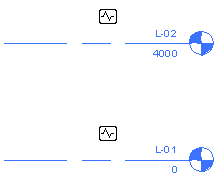
Если уровни перемещают, изменяют или удаляют в связанной модели, пользователь получает предупреждение об изменениях, когда открывает текущую модель или выполняет повторную загрузку связанной модели. Эти предупреждения также отображаются при выполнении просмотра координаций.
- Выберите вкладку «Копирование/Мониторинг»
- В архитектурной модели и модели несущих конструкций удалите оставшийся в текущей модели исходный уровень.
При удалении уровня приложение Revit удаляет и связанный с ним вид в плане.
Прим.: При удалении последнего уровня в архитектурной модели выполняется также удаление вида стройплощадки. Инструкции по созданию нового вида площадки приведены в разделе Удален план стройплощадки. - Создайте виды в плане для новых уровней:
- Выберите вкладку «Вид»
 панель «Создание»
панель «Создание» раскрывающийся список «Виды в плане» и выберите требуемый тип вида в плане.
раскрывающийся список «Виды в плане» и выберите требуемый тип вида в плане.
- В диалоговом окне «Новый план» выберите в списке один или несколько уровней и нажмите кнопку «ОК».
- (Необязательные операции.) Повторите эту процедуру для создания других типов видов в плане.
В модели несущих конструкций создайте планы аналитической модели, соответствующие планам несущих конструкций. См. раздел Шаблоны проекта несущих конструкций и просмотр аналитической модели.
Имена видов в плане отображаются в Диспетчере проекта. Для переименования вида щелкните правой кнопкой мыши на имени вида и выберите пункт «Переименовать».
- Выберите вкладку «Вид»
- Скройте связанную модель (необязательный шаг).